아이폰 핫스팟 저데이터 모드, 속도는? 자동연결 키는법
요즘 인터넷이나 메신저 역할을 하는 모바일을 쓸 때 LTE나 5G는 필수죠. 유튜브나 티빙 등 동영상 스트리밍을 볼 땐 특히 더 많은 양이 소모됩니다. 하지만 무제한 요금제를 사용하지 않는 분들은 하루하루가 Data 걱정입니다. 자칫 요금 폭탄 명세서를 받을 수 있기 때문이죠.

그러나 우린 WiFi가 없는 환경에선 스마트폰의 LTE를 사용해야만 합니다. 다만 통신 요금이 무제한이 아닌 경우엔 무한정 연결하기 부담됩니다. 이때를 위해 iPhone은 별도 기능이 존재합니다. 바로 아이폰 핫스팟 저데이터 모드입니다.

이 기능은 데이터가 쓸데없이 사용되는 것을 최소화하고 절약하는데 효율적입니다. 애플의 iOS13 이상 버전부터 지원됩니다. 다만 이름만 들었을 땐 인터넷 속도가 느려지진 않을까 걱정되죠. 하지만 놀랍게도 스피드에는 전혀 영향이 없습니다.

이 부분은 애플 공홈만 봐도 확인할 수 있죠. 공식 웹사이트에 조회해 보면, 이 기술의 핵심은 백그라운드 네트워크 사용 제한입니다. 즉, 사진 동기화, App 자동 업데이트와 같이, 우리가 눈으로 확인할 수 없는 곳에서 수행 중인 작업들을 중단시킵니다. 이런 것들을 안 하게 만들어 Data 누수를 막죠.
저데이터 모드 키는법

우리가 흔히 말하는 셀룰러는 총 두 가지 정도입니다. LTE로 통용되는 4G와 최근 활발하게 증가하고 있는 5G입니다. 물론 아직까지 3G도 간혹가다 쓰일 때가 있지만, 사장되어가는 네트워크기 때문에 제외하겠습니다.

이 모드를 키기 위해선 iPhone 설정 앱으로 들어갑니다. 핸드폰을 쓰면서 많이 사용되는 앱 중 하나입니다. 그다음 셀룰러 메뉴를 클릭합니다. 마지막으로 '데이터 옵션'을 탭 합니다. 위 그림에 빨간 네모로 표시해놨습니다.

안쪽에는 3~4개 정도의 설정 정보가 있습니다. 이중 우리가 조작해야 되는 것은 세 번째입니다. '데이터 모드'라고 적혀있죠. 최초엔 '표준'으로 세팅돼있습니다.
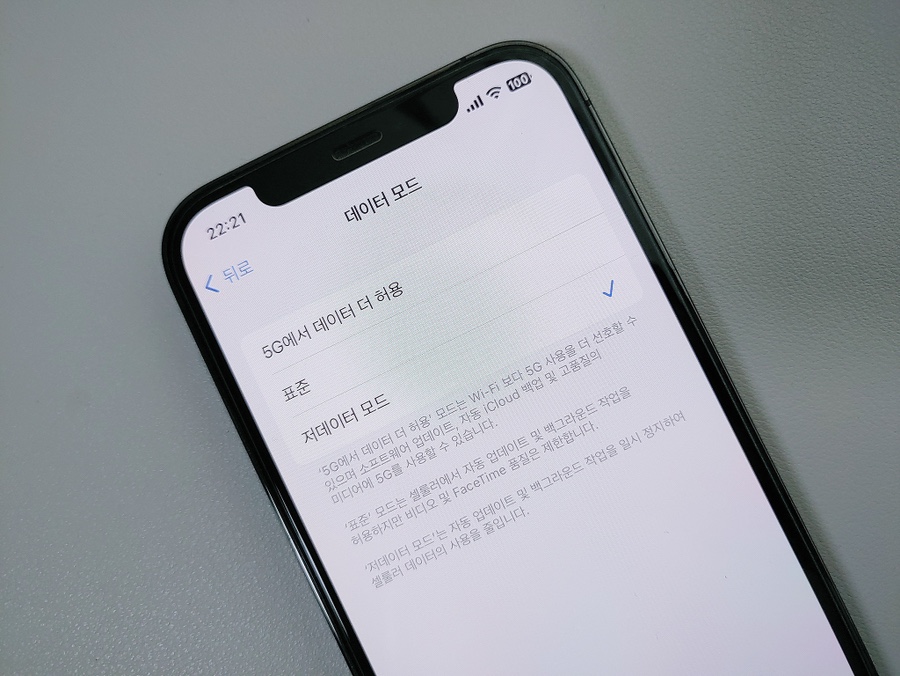
이곳을 눌러보면 총 세 가지 방식을 선택할 수 있습니다. 하단에는 각 옵션별로 어떤 것이 허용되고 제한되는지 상세히 쓰여있죠. 여기서 '저데이터 모드'를 체크합니다. 이렇게 설정하면 앞으론 해당 방법으로 자동연결 되죠.
예상되는 상황

서두에 언급한 것과 같이 속도에는 큰 영향을 주진 않습니다. 그러나 몇 가지 예상할 수 있는 상황을 알려드릴게요. 먼저 콘텐츠 스트리밍 품질이 떨어질 수 있습니다. 쉽게 말하면 동영상 시청할 때 화질 저하가 예측되죠.

추가적으로 FaceTime 비디오 비트율이 낮은 대역폭에 맞춰 최적화됩니다. 위와 동일하게 영상의 화소가 하향되죠. 그 외 백그라운드 앱 새로고침이 꺼지며, 자동 다운로드 및 백업도 중단됩니다. 또한 iCloud 사진과 같은 서비스의 업데이트도 일시 정지되죠.
방금 설명드린 전체 과정을 동영상으로 만들었습니다. 한번 읽고 이해가 안 된 분들은 복습하는 차원에서 영상을 플레이해 참고하면 좋습니다.
오늘은 아이폰 핫스팟 저데이터모드에 대해 알아봤습니다. 인터넷 속도에는 큰 영향을 주지 않고, Data 소모를 절약할 수 있는 참 좋은 기능이었습니다. 키는법은 정말 간단했고요. 활성화 이후에 예상 가능한 상황도 집어드렸습니다.
오늘 알려드린 정보가 누군가에게는 유익했으면 하는 바램으로 이만 마치겠습니다.
또 다른 IT 이야기로 돌아올게요 :)
감사합니다.

필자는 기억력이 좋지 않습니다. 따라서 잊어버리지 않도록 적는 습관이 있죠. 과거엔 수첩과 펜을 들고 다...
blog.korea-iphone.com

